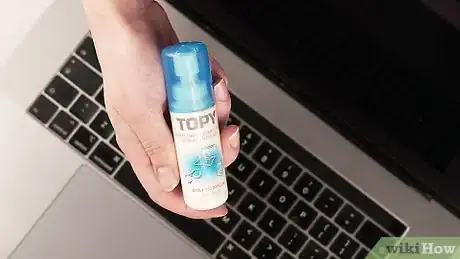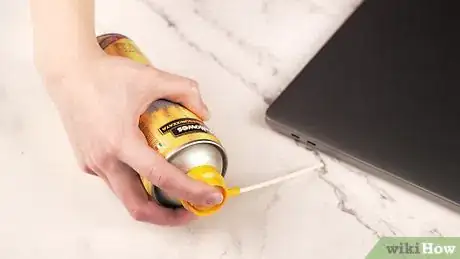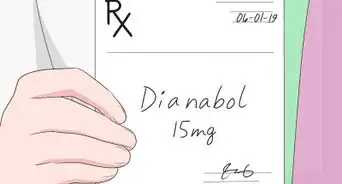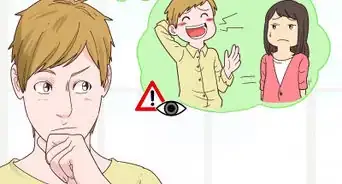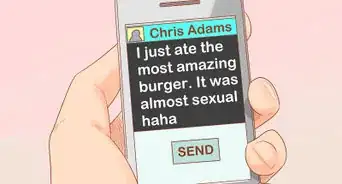Cet article a été coécrit par Jeremy Mercer. Jeremy Mercer est directeur et technicien en chef chez MacPro-LA à Los Angeles, CA. Il a plus de dix ans d'expérience dans le domaine de la réparation électronique, ainsi que dans les magasins de détail spécialisés dans les Mac et les PC.
Il y a 7 références citées dans cet article, elles se trouvent au bas de la page.
Cet article a été consulté 81 927 fois.
Tous les ordinateurs se salissent avec le temps. Les ordinateurs portables ont quant à eux tendance à avoir besoin d'être nettoyés plus souvent, car nous les touchons différemment. Si vous voyagez fréquemment avec votre ordinateur portable, mieux vaut surement le nettoyer au moins une fois par mois. Une accumulation de saleté et de crasse, en particulier sur l'écran et les touches, peut nuire à son bon fonctionnement. Assurez-vous toujours d'éteindre votre ordinateur portable et de le débrancher de toute source d'alimentation avant de commencer à le nettoyer. Si possible, vous devez également retirer sa batterie [1] .
Étapes
Méthode 1
Méthode 1 sur 3:Nettoyer l'écran
-
1Procurez-vous un kit de nettoyage d'écran s'il est vraiment sale. Vous pouvez acheter des kits de nettoyage d'écran en ligne ou dans n'importe quel magasin qui vend des appareils électroniques. Ces kits comprennent un nettoyant spécialement conçu pour les écrans d'ordinateurs portables et sont souvent accompagnés de leur propre chiffon en microfibre. Il vous suffit d'appliquer un peu de nettoyant directement sur le chiffon, mais jamais sur l'écran, car du liquide pourrait couler ou s'infiltrer dans le matériel. Ensuite, essuyez doucement l'écran de votre ordinateur portable avec le chiffon [2] .
- N'utilisez pas de nettoyants pour vitres, en particulier ceux qui contiennent de l'ammoniac, sur votre écran. Ils risquent de l'endommager.
- Si vous avez un écran tactile, vérifiez qu'il est bien précisé que le kit ne présente pas de danger pour ces derniers.
-
2Polissez dans un mouvement circulaire pour enlever les traces. Quand vous avez fini de nettoyer, prenez votre chiffon en microfibre et frottez doucement votre écran en faisant des cercles. Cela éliminera les traces ou les particules laissées par l'éponge [3] .
- Commencez par un des coins supérieurs et procédez en cercles serrés en haut de votre écran, puis continuez jusqu'à ce que vous arriviez en bas.
- Ne fermez pas votre ordinateur portable tant que l'écran n'est pas complètement sec, sinon vous pourriez emprisonner de l'humidité à l'intérieur de la machine. Vérifiez qu'il est bien sec avant de le rebrancher [4] .
-
3Nettoyez la poussière à la surface avec un chiffon en microfibre. Pliez le chiffon et frottez-le doucement sur toute la largeur de votre écran, d'avant en arrière. Mieux vaut tenir l'écran avec votre autre main pour qu'il ne bouge pas pendant que vous le nettoyez.
- N'appuyez pas trop fort sur l'écran et n'essayez pas de gratter les taches tenaces, car vous pourriez abimer votre écran. Appuyez le plus légèrement possible pour essuyer la poussière de surface.
- N'oubliez pas d'éteindre votre ordinateur portable et de retirer la batterie si vous le pouvez avant de commencer le nettoyage. En plus d'être plus sûr, cela vous permettra de voir la saleté et la poussière plus facilement lorsque l'écran est éteint [5] .
-
4Utilisez une éponge à peine humide pour enlever la saleté et la crasse. Humidifiez une éponge propre ou un chiffon doux, puis essorez jusqu'à ce qu'il soit presque sec. Utilisez de l'eau purifiée ou distillée plutôt que de l'eau du robinet, qui peut laisser des traces de minéraux sur votre écran. Essuyez doucement votre écran dans un mouvement circulaire, en exerçant une très légère pression. Ne le frottez pas [6] .
- L'eau peut goutter dans votre ordinateur portable et endommager les composants internes. Assurez-vous donc bien d'avoir égoutté votre chiffon ou votre éponge.
- Pour les taches particulièrement tenaces, ajoutez juste une goutte de liquide vaisselle doux dans l'eau. Vous pouvez aussi faire votre propre nettoyant en mélangeant à parts égales de l'eau distillée et du vinaigre blanc [7] .
- Si vous avez un écran tactile, jetez un œil au guide utilisateur ou au site Internet du fabricant pour voir quels agents de nettoyage sont sans danger.
Publicité
Méthode 2
Méthode 2 sur 3:Nettoyer le clavier
-
1Secouez pour enlever la poussière de votre clavier. Attrapez bien votre ordinateur portable sur les deux côtés et retournez-le avec l'écran ouvert. Secouez doucement pour déloger les miettes et les plus grosses particules. Vous pouvez aussi l'incliner d'un côté, puis d'un autre, pour déloger les petites particules coincées sous les touches [8] .
- Si vous n'avez pas nettoyé votre ordinateur portable depuis un certain temps, ou si vous mangez régulièrement en l'utilisant, secouez-le au-dessus d'une poubelle pour éviter de salir autour de vous.
- Si vous avez déjà nettoyé votre écran, pensez à l'essuyer à nouveau avec votre chiffon en microfibre. La poussière du clavier peut se retrouver sur l'écran.
-
2Utilisez un aspirateur à main. Si vous avez un petit aspirateur à main, utilisez le plus petit accessoire pour aspirer les particules de votre clavier sans abimer votre ordinateur portable. Passez-le lentement au-dessus du clavier, en parcourant chaque rangée du haut du clavier vers le bas [9] .
- N'utilisez pas d'aspirateur ménager trop puissant, surtout si les touches de votre clavier peuvent se détacher. Vous pourriez perdre une touche !
- Vous pouvez également utiliser de l'air comprimé. Dans ce cas, vous devez incliner votre clavier à un angle suffisant pour faire sortir la poussière de votre clavier. Si vous soufflez l'air comprimé directement dans votre clavier, vous pousserez simplement la poussière et les particules plus loin vers l'intérieur. C'est particulièrement le cas pour les claviers MacBook, qui sont ouverts à l'intérieur de l'appareil [10] .
-
3Utilisez une gomme pour enlever la saleté des touches. Si vous regardez les touches sous un certain angle, vous pourrez voir où la saleté s'est accumulée à cause de vos doigts. Prenez votre gomme et frottez doucement pour nettoyer [11] .
- Après avoir utilisé une gomme, vous voudrez peut-être passer à nouveau l'aspirateur sur les touches, juste pour vous débarrasser des résidus.
- S'il y a beaucoup de saleté sur le dessus de votre clavier, humidifiez légèrement un coton avec de l'alcool isopropylique, puis frottez légèrement le dessus des touches. Ne passez pas le coton entre les touches et n'appuyez pas trop fort. Vous risqueriez de faire rentrer l'humidité sous les touches [12] .
-
4Passez un coton-tige sec entre les touches. De la saleté pourrait s'être accumulée entre les touches. Utilisez un coton-tige sec pour la balayer et la frotter [13] .
- Si la zone entre les touches est collante ou très sale, frottez-la doucement avec un coton-tige légèrement humidifié avec de l'alcool isopropylique. N'appuyez pas trop fort et ne trempez pas le coton-tige dedans. Si du liquide pénètre sous les touches, cela pourrait abimer votre ordinateur.
-
5Retirez les touches uniquement si vous savez les replacer. Enlever les touches peut être le seul moyen d'éliminer toute la saleté accumulée sous celles-ci. Cela pourrait être nécessaire si vous n'avez jamais nettoyé votre ordinateur ou si vous mangez fréquemment en l'utilisant. Toutefois, les touches peuvent être difficiles à retirer et à remplacer, selon votre appareil [14] .
- Consultez votre guide utilisateur pour voir comment procéder au retrait des touches. Gardez à l'esprit que vous aurez peut-être besoin d'outils spéciaux pour les retirer sans les abimer.
- Pensez à prendre une photo de votre clavier avant de retirer les touches, juste pour avoir une référence et savoir où les remettre. Une fois toutes les touches enlevées, vous risquez d'en oublier l'ordre, notamment pour les touches de fonction.
Publicité
Méthode 3
Méthode 3 sur 3:Faire briller la coque
-
1Mélangez votre propre solution nettoyante douce. Utilisez de l'eau purifiée ou distillée et quelques gouttes de liquide vaisselle doux. Vous pouvez également utiliser un mélange à parts égales d'alcool isopropylique (alcool à bruler) et d'eau purifiée ou distillée. N'utilisez pas de nettoyants ménagers ordinaires sur votre coque ni de produits chimiques agressifs tels que l'eau de Javel ou l'ammoniac.
- Si vous utilisez de l'alcool isopropylique, faites bien attention de ne pas en mettre sur l'écran de votre ordinateur portable. Cela risque d'abimer les revêtements antireflets et antirayures.
-
2Trempez une éponge dans votre solution de nettoyage. Prenez une éponge propre et trempez-la dans la solution de nettoyage, puis essorez-la jusqu'à ce qu'elle soit presque complètement sèche. Assurez-vous qu'elle ne goutte plus, même lorsque vous la pressez. Frottez doucement l'éponge sur la surface extérieure de votre ordinateur portable [15] .
- Vous pouvez utiliser la même éponge et la même solution de nettoyage pour nettoyer le pavé tactile de votre ordinateur portable.
- Ne nettoyez pas les ports intérieurs ou les évents avec l'éponge. Vous risquez de faire rentrer de l'humidité dans votre ordinateur et d'endommager ses composants.
Autre option : une éponge en mélamine peut également être utilisée pour nettoyer votre coque. Appuyez un peu plus légèrement, car ce type d'éponge est légèrement abrasif et peut rayer la finition de votre ordinateur. L'éponge doit généralement être préhumidifiée avec de l'eau, mais n'a pas besoin de liquides de nettoyage supplémentaires.
-
3Utilisez des cotons-tiges pour nettoyer la saleté des crevasses. Si votre coque a des rainures et des crevasses, de la saleté et de la poussière peuvent s'accumuler dedans. Un coton-tige trempé dans votre solution de nettoyage peut réussir à rentrer dans ces petites zones [16] .
- Comme pour l'éponge, assurez-vous que le coton-tige n'est pas trop humide. Appuyez très légèrement pour éviter de faire pénétrer l'humidité dans votre appareil.
-
4Retirez la crasse avec un cure-dent si nécessaire. Si des fentes étroites, des ports ou des évents sont bouchés par de la saleté, utilisez un cure-dent pour gratter doucement et la retirer. Balayez vers l'extérieur pour éviter de la pousser vers l'intérieur [17] .
- N'appuyez pas trop fort sur le cure-dent pour éviter de rayer la surface de votre ordinateur. Tenez-le en biais, comme si vous teniez un crayon, plutôt que d'appuyer avec la pointe.
-
5Soufflez les petits résidus des ports avec de l'air comprimé. Inclinez une canette d'air comprimé pour qu'elle souffle dans et hors du port ou de l'évent que vous souhaitez nettoyer. Tournez votre ordinateur portable et soufflez sous plusieurs angles pour vous assurer que vous avez bien nettoyé [18] .
- Ne soufflez jamais l'air comprimé directement dans le port ou l'évent. Cela détachera les particules et les enverra à l'intérieur de votre machine, où ils risqueraient d'abimer les composants.
-
6Utilisez de l'alcool isopropylique pour les résidus collants. Si vous avez des taches particulièrement collantes ou sales sur votre coque qui ne peuvent pas être enlevées avec un nettoyage doux, utilisez un coton imbibé d'alcool isopropylique directement dessus. Assurez-vous que la boule de coton n'est pas trop humide : l'alcool ne devrait pas s'infiltrer dans votre appareil [19] .
- N'appuyez pas trop fort et frottez à plusieurs reprises jusqu'à ce que la tache disparaisse.
- Si vous aviez auparavant retiré des autocollants de la coque de votre ordinateur portable, vous aurez peut-être plus de chance avec un produit de nettoyage à base d'huile, tel que du WD-40.
-
7Polissez et séchez la surface avec un chiffon en microfibre. Une fois votre coque propre, prenez votre chiffon en microfibre et essuyez l'ensemble en faisant un mouvement circulaire. Cela éliminera toute humidité ainsi que toutes les traces que votre nettoyage pourrait avoir laissées [20] .
- Une fois que la coque de votre ordinateur portable est propre, vous remarquerez peut-être des taches de saleté que vous n'aviez pas vues auparavant. Utilisez un coton-tige ou une boule de coton imbibé d'alcool isopropylique pour enlever les taches restantes.
Publicité
Conseils
- Utilisez un désinfectant pour les mains avant de toucher votre ordinateur portable pour réduire la saleté et la crasse sur le clavier [21] .
Avertissements
- Ne vaporisez jamais de nettoyants directement sur votre ordinateur. Commencez par vaporiser sur un chiffon ou une éponge, puis utilisez cela pour nettoyer délicatement votre ordinateur [22] .
- L'humidité et l'électronique ne font pas bon ménage. Après avoir nettoyé votre ordinateur portable, assurez-vous que chaque partie soit complètement sèche avant de le brancher sur une source d'alimentation ou de l'allumer [23] .
Éléments nécessaires
- Un aspirateur à main
- Une canette d'air comprimé (facultatif)
- Un chiffon en microfibre
- Une éponge propre
- Des cotons-tiges ou des boules de coton
- Une gomme
- Des cure-dents
- Du liquide vaisselle
- De l'alcool isopropylique
- De l'eau purifiée
Références
- ↑ https://www.clubic.com/materiel-informatique/ecran-lcd/article-892921-1-comment-nettoyer-ecran-pc.html
- ↑ https://www.clubic.com/materiel-informatique/ecran-lcd/article-892921-1-comment-nettoyer-ecran-pc.html
- ↑ https://www.clubic.com/materiel-informatique/ecran-lcd/article-892921-1-comment-nettoyer-ecran-pc.html
- ↑ https://www.clubic.com/materiel-informatique/ecran-lcd/article-892921-1-comment-nettoyer-ecran-pc.html
- ↑ https://www.clubic.com/materiel-informatique/ecran-lcd/article-892921-1-comment-nettoyer-ecran-pc.html
- ↑ https://www.clubic.com/materiel-informatique/ecran-lcd/article-892921-1-comment-nettoyer-ecran-pc.html
- ↑ https://www.clubic.com/materiel-informatique/ecran-lcd/article-892921-1-comment-nettoyer-ecran-pc.html
- ↑ https://www.techadvisor.fr/tutoriel/ordinateurs/nettoyer-clavier-3783694/
- ↑ https://www.techadvisor.fr/tutoriel/ordinateurs/nettoyer-clavier-3783694/
- ↑ https://www.techadvisor.fr/tutoriel/ordinateurs/nettoyer-clavier-3783694/
- ↑ https://www.techadvisor.fr/tutoriel/ordinateurs/nettoyer-clavier-3783694/
- ↑ https://www.techadvisor.fr/tutoriel/ordinateurs/nettoyer-clavier-3783694/
- ↑ https://www.techadvisor.fr/tutoriel/ordinateurs/nettoyer-clavier-3783694/
- ↑ https://www.techadvisor.fr/tutoriel/ordinateurs/nettoyer-clavier-3783694/
- ↑ https://www.dummies.com/computers/pcs/how-to-clean-your-laptops-case-screen-and-keyboard/
- ↑ https://www.clubic.com/materiel-informatique/ecran-lcd/article-892921-1-comment-nettoyer-ecran-pc.html
- ↑ https://www.clubic.com/materiel-informatique/ecran-lcd/article-892921-1-comment-nettoyer-ecran-pc.html
- ↑ https://www.clubic.com/materiel-informatique/ecran-lcd/article-892921-1-comment-nettoyer-ecran-pc.html
- ↑ https://www.clubic.com/materiel-informatique/ecran-lcd/article-892921-1-comment-nettoyer-ecran-pc.html
- ↑ https://www.clubic.com/materiel-informatique/ecran-lcd/article-892921-1-comment-nettoyer-ecran-pc.html
- ↑ https://www.cnetfrance.fr/produits/comment-nettoyer-et-desinfecter-son-clavier-et-sa-souris-39900973.htm
- ↑ https://support.apple.com/fr-fr/HT204172
- ↑ https://www.cotemaison.fr/vie-pratique/astuces-pour-nettoyer-le-clavier-et-l-ecran-d-un-ordinateur_26646.html